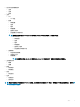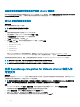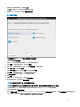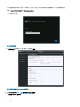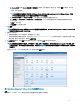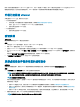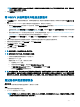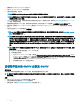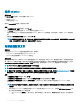Install Guide
Table Of Contents
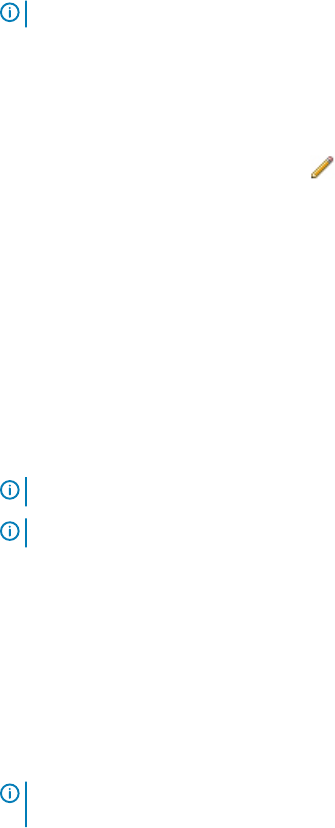
由具有所需权限的非管理员用户注册 vCenter 服务器
您可以通过使用具有所需权限的非管理员用户为 OMIVV 设备注册 vCenter 服务器。请参阅注册 OpenManage Integration for VMware
vCenter 和导入许可证文件主题。,了解有关通过非管理员用户或作为管理员注册 vCenter 服务器的信息。
将 Dell 权限分配给现有角色
关于此任务
您可以编辑现有角色以分配 Dell 权限。
注: 确保您以具有管理员权限的用户登录。
步骤
1 使用拥有管理权限的帐户登录到 vSphere Web 客户端。
2 在左侧窗格中,点击 vSphere web 客户端中的管理 → 角色。
3 从角色提供程序下拉列表中选择 vCenter 服务器系统。
4 从角色列表中选择角色,然后单击 。
5 单击权限,展开 Dell,然后为所选角色选择以下 Dell 权限,之后单击确定:
• Dell.Conguration
• Dell.Deploy-Provisioning
• Dell.Inventory
• Dell.Monitoring
• Dell.Reporting
有关 vCenter 内可用 OMIVV 角色的更多信息,请参阅 OpenManage Integration for VMware vCenter User
’
s Guide
(OpenManage Integration for VMware vCenter 用户指南)中的“安全角色和权限”,地址为:Dell.com/support/manuals。
对权限和角色的更改会立即生效。现在,具有必要权限的用户可以执行 OpenManage Integration for VMware vCenter 操作。
注: 对于所有 vCenter 操作,OMIVV 使用已注册用户的权限而不是已登录用户的权限。
注: 如果访问 OMIVV 的特定页面时没有向登录用户分配 Dell 权限,则显示错误 2000000。
注册 OpenManage Integration for VMware vCenter 和导入许
可证文件
先决条件
确保您的许可证可从 Dell Digital Locker 下载。如果您订购了多个许可证,这些许可证可能会在不同时间分别发放。您可以在订单状态
中查看其他许可证项目的状态。许可证文件以 .XML 格式提供。
注
: 如果您想为您的设备上传自定义证书,请务必先上传新证书,然后再注册 vCenter。如果您在注册 vCenter 后上传新的自定
义证书,
Web 客户端会显示通信错误。要修复此问题,请取消注册,然后重新向 vCenter 注册设备。
步骤
1 从 vSphere Web 客户端,单击主页 > 主机和群集,然后在左面板中找到已部署的 OMIVV,再单击开启虚拟机电源。
在部署期间如果选择部署后开启电源,则部署完成后将自动开启虚拟机电源。
2 要运行管理控制台,单击主 VMware vCenter 窗口中的控制台选项卡。
3 等待 OMIVV 完成引导,然后输入用户名 Admin(默认为 Admin)并按 Enter。
4 输入新的管理员密码。确保管理员密码符合界面中显示的密码复杂性规则。按 Enter 键。
22
简介